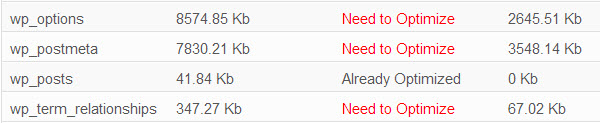Включаем Ctrl+S или ⌘+S в админке Вордпресса. Wordpress комментарии к страницам
wordpress
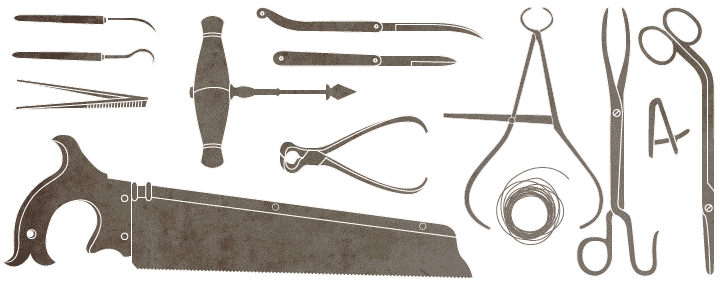 Я просто перечислю плагины, которые использую постоянно на своих сайтах.
Я просто перечислю плагины, которые использую постоянно на своих сайтах.
Akismet
Лучшее решение для защиты от спама в комментариях. Надо зарегистрироваться на wordpress.com или akismet.com и получить код (бесплатно) чтобы плагин заработал.
Защищает хорошо, спам пролазит крайне редко. За два или три года использования ни разу не «порезал» нормальные комментарии, но в сети люди говорят что такое бывает, поэтому иногда можно просматривать спам перед окончательным удалением.
All in one SEO pack
Позволяет редактировать мета-теги для каждой страницы и записи, и глобальные мета теги для всего сайта. Делает то, что должна по идее делать любая CMS по умолчанию.
Cforms II
Cforms хорош тем, что с ним можно сделать практически любую форму (поддерживаются все типы input-ов), ввод даты с календарем. Ajax-валидация, настраиваемые сообщения об ошибках, шаблоны писем, многостраничные формы — вобщем, полный фарш.
У плагина куча недостатков, он не обновляется через «админку» (нужно скачивать с официального сайта каждый раз), он требует очень серьезной доработки, как HTML, так и CSS. Но лучше ничего пока нет.
Relevanssi
Плагин для нормального поиска по сайту. По умолчанию, Вордпресс сортирует результаты поиска по дате публикации, — самый идиотский метод выдачи результатов (даже сортировка по алфавиту была бы удобнее).
Relevanssi исправляет это недоразумение, и выводит результаты по релевантности. Алгоритм не очень сложный, и его можно подстраивать. Он учитывает упоминание поисковой фразы в заголовке, метках записи, в комментариях — ищет везде.
Ещё плагин дает возможность более тонко настроить страницу результатов. Очень полезная фича — аннотация к заголовку страницы выводится таким образом, чтобы содержать поисковую фразу (вместо стандартного excerpt).
Подсветка поисковой фразы есть, но у меня она почему-то не работает. Как исправить, напишу позже.
Russian Date, Russify Comments Number, RusToLat
Плагины для локализации Вордпресса. В принципе, этих трёх достаточно чтобы сделать нормальный русскоязычный сайт.
Russian Date меняет вывод даты — «1 Апр» он заменяет на «1 апреля».Russify Comments Number правильно склоняет комментарии, а RusToLat транслитерирует кириллические символы в названии поста в url, причем можно выбирать правила ГОСТ, по которым происходит транслитерация (видимо, для эстетов).
WordPress Database Backup
Делает резервное копирование базы данных. Можно настроить отправление на электронную почту с интервалом в неделю, положить архив на сервер, или скачать на компьютер. Простой, и поэтому очень хороший плагин.
WP Super Cache
Лучший плагин для кеширования. Раньше был говном, но авторы исправились — теперь он прекрасен.
Настроек много, и наверно в каждом конкретном случае надо искать самый оптимальный вариант. Обычно я использую такие:
WP No Category Base
Плагин убирает category/ из строки URL (например «category/products/» он меняет на «products/»). Убедитесь, что названия категорий у вас уникальные, и не совпадают с названиями постов, тегов или страниц.
belbiy.com
Добавить комментарии на страницу WordPress — ТОП
![]() Привет ! Сегодня я покажу вам как добавить форму комментариев на страницу WordPress. Как вы наверно знаете на страницах WP по умолчанию нет возможности оставлять комментарии. И большинство новичков не знают, что комментарии на странице можно просто взять и включить !
Привет ! Сегодня я покажу вам как добавить форму комментариев на страницу WordPress. Как вы наверно знаете на страницах WP по умолчанию нет возможности оставлять комментарии. И большинство новичков не знают, что комментарии на странице можно просто взять и включить !
Зайдите в свою админ-панель и перейдите на страницу со списком всех страниц. Под названием страницы нажмите на вкладку — Свойства.

Далее, в свойствах страницы поставьте галочку возле параметра — Разрешить комментарии. Нажмите на кнопку — Обновить.
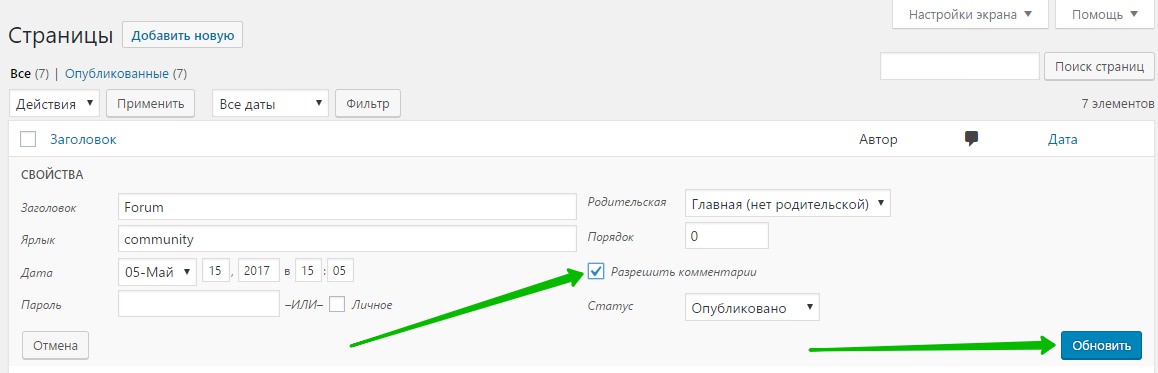
Всё готово ! Теперь на странице можно будет оставлять комментарии !
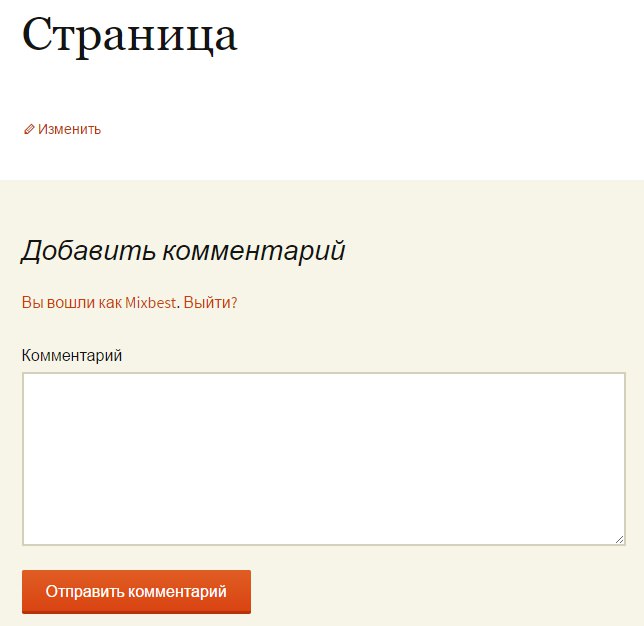
![]() Секретные места на WordPress, о которых вы не знаете !
Секретные места на WordPress, о которых вы не знаете !
Остались вопросы ? Напиши комментарий ! Удачи !

WhatsApp 7 922 717 9869 Связь - Мой хостинг
Политика конфиденциальности - Пользовательское соглашение
info-effect.ru
Как убрать комментарии в WordPress: несколько способов

Поговорим о комментариях, их необходимости, важности присутствия на сайте и управлении ими. О том, как бороться со спамом в комментариях и как установить подписку на них с помощью специальных плагинов, на pro-wordpress.ru уже рассказывалось. Теперь попробуем разобраться в том, зачем нужны комментарии и как отключить комментарии WordPress на сайте — полностью или выборочно, на отдельных страницах.
- Комментарии на сайте: кому и зачем они нужны
- Штатные средства WordPress для отключения комментариев
- Управление комментариями через phpMyAdmin
- Отключение комментариев с помощью плагинов
Зачем нужны комментарии на сайте
- Прежде всего, комментарии — показатель актуальности темы статьи. Не важно, к какой нише относится проект, является он коммерческим или информационным, активное обсуждение материалов положительно сказывается на поведенческих факторах сайта и не остается незамеченным поисковыми системами.
- Открытое обсуждение — это возможность получить обратную связь от посетителей ресурса, понять, насколько интересны материалы пользователями, выработать правильный вектор развития проекта. В коммерческих тематиках комментарии помогают узнать мнение клиентов — как о конкретном товаре, так и о деятельности организации в целом. Для покупателя — это один из каналов связи с продавцом, возможность задать дополнительные, важные для принятия решения о покупке, вопросы о товаре или услуге.
- Для владельца ресурса это отличная возможность проявить экспертность. Отвечая на комментарии посетителей, решая их вопросы, администратор коммерческого сайта или автор тематического блога демонстрирует пользователям профессиональный интерес к теме, показывает глубину собственного погружения в тему и, тем самым, способствует повышению авторитетности сайта.
- Комментарии — это уникальный контент, создаваемый пользователями добровольно. Яркий пример тому — форум любой тематики или обсуждение читателями темы статьи на популярном сайте. Нередко общий объем комментариев в разы превышает объем первоначального поста. Если комментарии действительно тематические и не закрыты от индексирования, их текстовая составляющая способна принести пользу в продвижении сайта или блога.
- Это источник новых идей и вдохновения. Нередко посетители и клиенты дают дельные советы, помогающие развитию интернет-ресурса или бизнеса, стимулируют к написанию новых статей, подсказывают темы, которые были бы им интересны.
- Комментарии — важный инструмент для перелинковки материалов на сайте. Оставляя в ответах на вопросы посетителей сайта ссылки на страницы, помогающие решить ту или иную проблему, владелец сайта способствует увеличению такого показателя, как глубина просмотра, улучшая поведенческие на сайте.
Если хотя бы один из перечисленных пунктов вы считаете важным для развития своего интернет-проекта, включайте комментарии на своем сайте и активно работайте с ними. Если же у вас возникла необходимость на сайте или блоге, сделанном в WordPress, удалить все комментарии или отключить возможность их добавления, вам помогут советы, приведенные ниже.
Управление комментариями через консоль WordPress
В системе управления контентом WordPress, изначально позиционируемой как движок для создания блогов, комментарии являются одной из основных и важных функций, поэтому включены в настройках по умолчанию.
Админка WordPress предлагает владельцам сайтов несколько вариантов управления комментариями на сайте. С помощью встроенных в консоль инструментов, можно не только установить запрет на комментирование новой записи, но и отключить комментарии WordPress выборочно или полностью в уже имеющихся материалах, независимо от даты их создания.
Отключаем комментирование новых статей
Для того чтобы убрать комментарии в WordPress при написании новой статьи, можно воспользоваться блоком настроек «Обсуждение», находящимся непосредственно под формой редактирования контента.

Убирая в соответствующем поле галочку, вы отключаете установленные по умолчанию параметры, вводя запрет на комментирование конкретной статьи. Если блока «Обсуждение» под редактором нет, в самом верху страницы редактирования необходимо развернуть вкладку «Настройки экрана» и задать отображение блока при редактировании, после чего нужная область появится.
Когда сама возможность комментирования на большинстве страниц сайта не требуется, а нужно, чтобы посетители могли комментировать лишь отдельные записи, в меню консоли WordPress «Настройки — Обсуждение» необходимо в настройках по умолчанию убрать галочку из строки с разрешением оставлять комментарии к новым статьям.

После выполнения всех действий вместо формы для добавления комментариев появится сообщение о том, что они не доступны или отключены. Созданные и опубликованные ранее комментарии при этом никуда не денутся. Включить доступ посетителей к форме комментирования на отдельных страницах или записях можно рассмотренным выше способом в блоке «Обсуждение» под формой редактора.
Закрываем комментирование страниц и записей с помощью фильтров
В составе движка WordPress имеется еще один инструмент, предназначенный для глобального изменения настроек отображения обсуждений. В случаях, когда требуется полное или выборочное отключение комментирование материалов сайта, прежде всего, следует перейти в список всех записей или страниц.
Для удобства выбора и обработки необходимых пунктов желательно предварительно настроить выводимое на странице админки количество элементов. Делается это во вкладке «Настройки экрана» (правый верхний угол).

Затем, отметив галочкой все или отдельные записи (статьи), необходимо в выпадающем меню «Действия» выбрать «Изменить» и нажать на кнопку «Применить». В открывшейся после этого странице массового редактирования настроек появится дополнительный блок с возможностью выбора рубрик сайта и применения запрета/разрешения комментирования. Выставив нужное значение, для применения выбранного действия нужно будет нажать кнопку «Обновить».

Отключение и удаление комментариев с помощью phpMyAdmin
Еще один способ, позволяющий массово отключить или удалить все комменты — выполнение специальных запросов к базе данных сайта. Такой подход актуален для ресурсов, имеющих множество категорий, сотни и тысячи записей, и позволяет сэкономить немало нервов и времени.
Во вкладке SQL базы данных сайта находится поле для ввода запросов вручную.

Если в админке WordPress накопилось множество неодобренных спамных комментариев, полностью убрать их из базы данных поможет запрос:
DELETE FROM wp_comments WHERE comment_approved = '0';
Удаление всех ранее одобренных комментариев производится с помощью запроса:
DELETE FROM wp_comments WHERE comment_approved = '1';
Для изменения статуса «открыто/закрыто» комментирования всех постов на сайте пригодятся следующие команды:
UPDATE wp_posts SET comment_status='close';
UPDATE wp_posts SET comment_status='open';
Первый из приведенных запросов отключает комментирование во всех постах (записях). Второй, напротив — открывает возможность добавлять комменты ко всем записям.
Плагины для отключения комментариев на сайте
И напоследок — несколько слов о плагинах, упрощающих жизнь администратору WordPress, не желающему или не имеющему возможности редактировать код темы или работать с базой данных сайта напрямую.

Найти эти полезные дополнения нетрудно через меню консоли «Плагины — Добавить новый», вбив в строку поиска ключи «comment disable», «no comment» и т.п. Из наиболее известных и используемых вебмастерами плагинов можно назвать следующие:
- Disable Comments (более миллиона установок)
- Delete All Comments Easily (более 20 тысяч установок)
- No Page Comment (более 50 тысяч установок)
Названные плагины обладают функционалом, позволяющим в сайте на базе WordPress отключить комментарии или удалить их, и несложными настройками, углубляться в которые в рамках статьи не имеет смысла. Несмотря на англоязычный интерфейс, с минимумом опций на страницах настроек плагинов в состоянии справиться даже начинающий вебмастер.
Надеюсь, что данная статья помогла вам разобраться с вопросом о том, как отключить комментарии в Вордпресс выборочно или глобально и, при необходимости, удалить уже существующие обсуждения.
pro-wordpress.ru